Hlavní Menu
Antivirové programyAntiSpamPoštovní serveryFirewallyBezpečnostní softwareMonitorovací softwareOstatní softwareSlužbyNávody- Acronis
- Avast
- AVG
- BitDefender
- Cyclope
- Eset
- FoxIT
- F-Secure
- GFI
- IceWarp
- Kerio
- Lamantine Software
- McAfee
- Microsoft
- NortonLifelock
- Sophos
- Symantec
- TrendMicro
Obchod/Podpora
+420 556 706 203
+420 222 360 250
obchod@amenit.cz
podpora@amenit.cz
Podmínky technické podpory
Žádost o odbornou pomoc
Akční nabídkyJak nakupovat?Dárek při nákupuZpůsoby platbyObchodní podmínkyProdejciNástrojeDiskuzePotřebuji poraditVIP sekce+420 222 360 250
obchod@amenit.cz
podpora@amenit.cz
Podmínky technické podpory
Žádost o odbornou pomoc

Instalace Sticky Password
7.3.2024
Jak nainstalovat Sticky Password na Windows
Postupujte podle níže uvedených kroků
| Stáhněte si instalační soubor Sticky Password do svého počítače. | ||
| Dvojklikem na instalační soubor zahajte instalaci. | ||
| Vyberte jazyk, ve kterém bude probíhat instalace a klikněte na OK. | ||
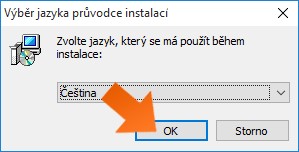 |
||
| Na první obrazovce instalátoru klikěte na Další. | ||
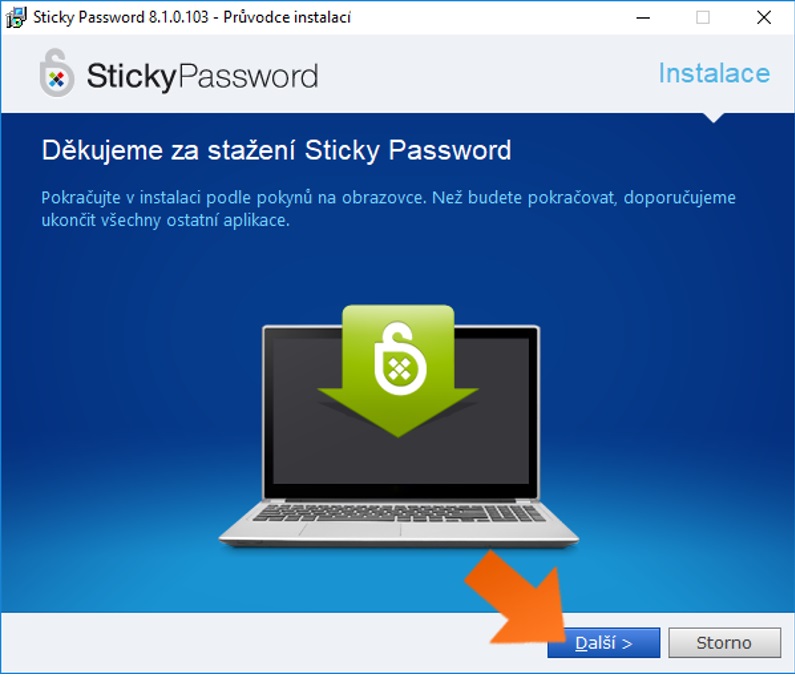 |
||
| Zaškrtnutím prvního políčka přijmete podmínky licenční smlouvy. Klikněte na Nainstalovat. |
||
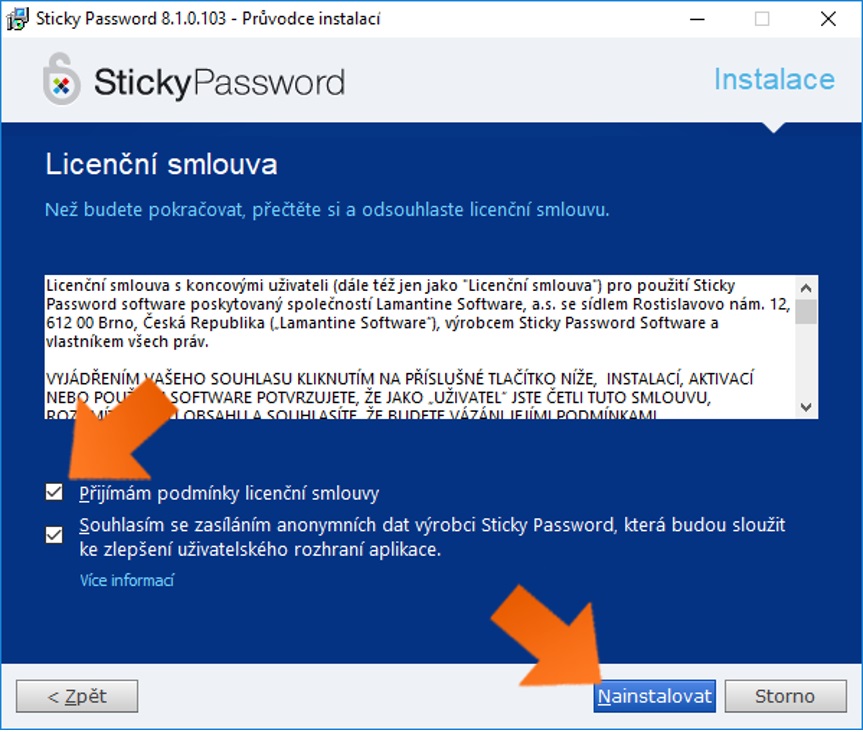 |
||
| Během několika okamžiků budete informováni o úspěšné instalaci Sticky Password na váš počítač. Kliknutím na Dokončit ukončíte instalátor a spustíte Průvodce prvním spuštěním Sticky Password. |
||
| Vítejte v Průvodci prvním spuštěním Sticky Password, který vás provede důležitým základním nastavením. Pokračujte kliknutím na Další. |
||
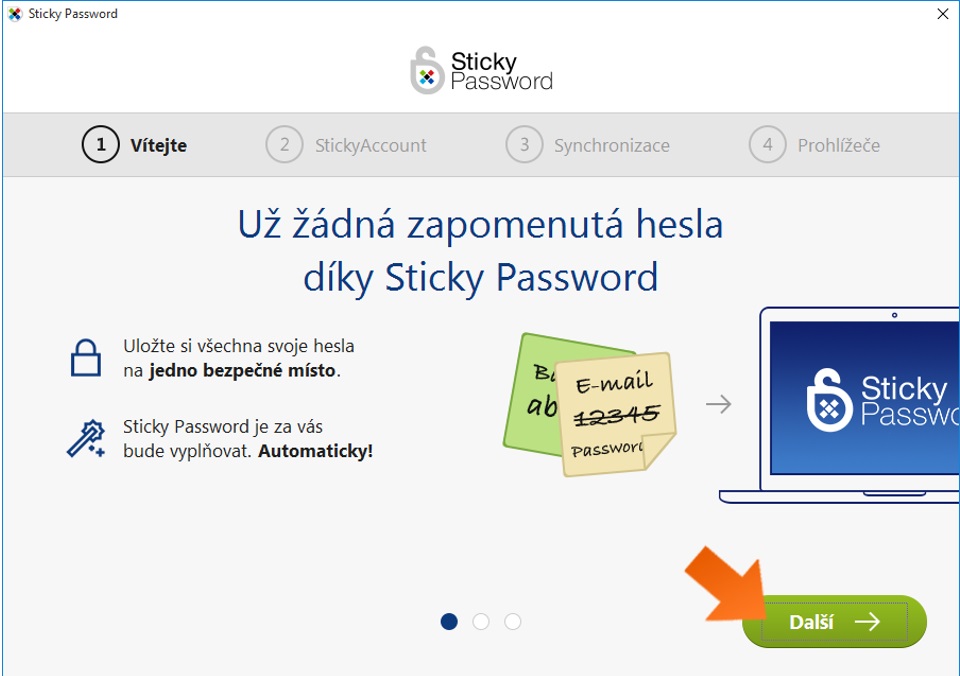 |
||
| Vytvořte si nový účet StickyAccount Pokud se chystáte Sticky Password instalovat poprvé, klikněte na Vytvořit účet. Váš StickyAccount je bezpečný cloudový účet, ve kterém můžete spravovat vaši licenci Sticky Password a vaše zařízení, připojená k tomuto účtu. Díky synchronizci můžete k heslům přistupovat na všech svých zařízeních. Pokud už účet StickyAccount máte , klikněte na Již mám účet a zadejte vaše přihlašovací údaje, tj. vaše StickyID (emailovou adresu) a vaše Hlavní heslo. |
||
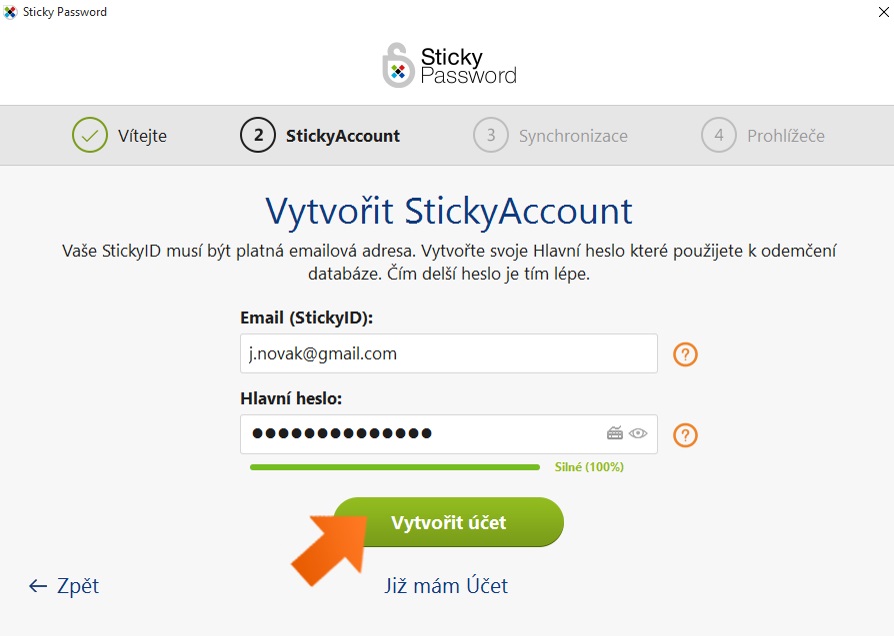 |
||
| V tomto tutoriálu se zaměříme na vytvoření nového účtu StickyAccount. Zadejte svou emailovu adresu (vaše StickyID) a Hlavní heslo. Vaše Hlavní heslo budete používat k uzamykání a odemykání Sticky Password a přihlašování k vašemu účtu StickyAccount. Poznámka: vaše Hlavní heslo je jediné heslo, které si musíte pamatovat. Hlavní heslo budete používat k ochraně svých uložených hesel v šifrované databázi a k připojení k vašemu cloudovému účtu. Pouze vy znáte své Hlavní heslo. Klikněte na Vytvořit nový Účet. |
||
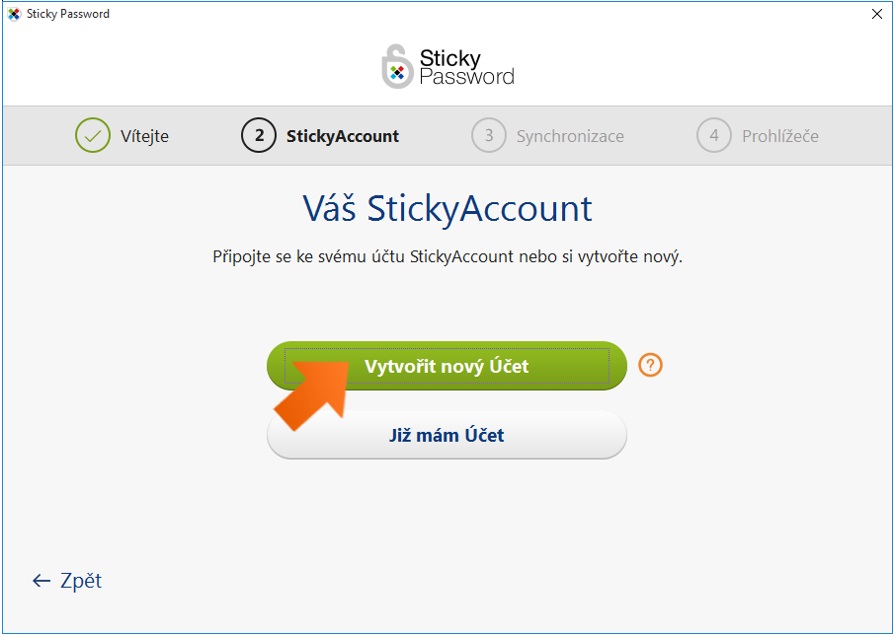 |
||
| Potvrďte své Hlavní heslo. Zaškrtnutím políčka potvrzujete, že jste četli a rozumíte informacím o důležitosti Hlavního hesla. Klikněte na Pokračovat. | ||
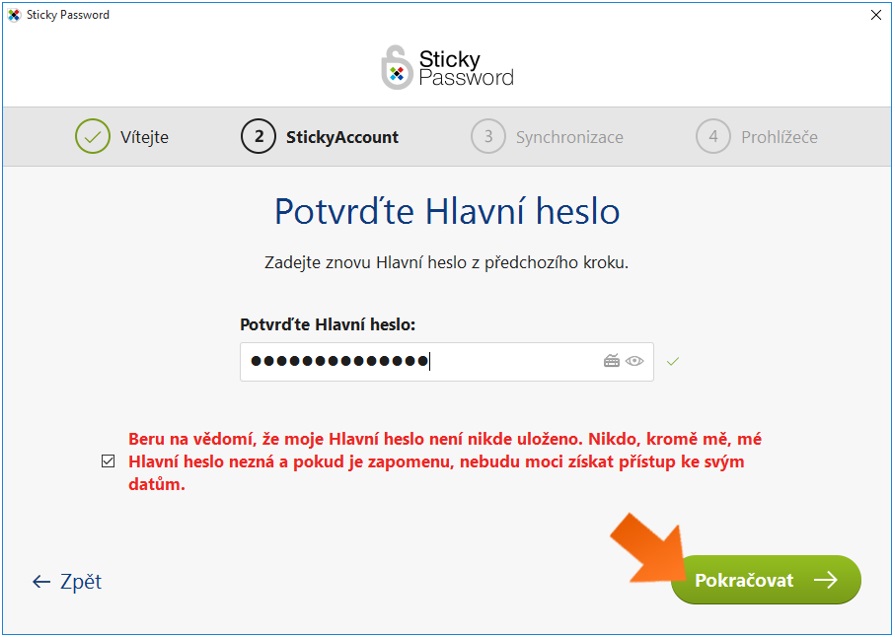 |
||
| Vyberte jednu z následujících možností synchronizace: Cloudová synchronizace je ve výchozím stavu zapnutá – vaše šifrovaná data jsou bezpečně synchronizována mezi všemi zařízeními a zálohována prostřednictvím bezpečných cloudových serverů. Vaše databáze je přístupná pouze vám a pouze z vašich zařízení. Jestliže cloudovou synchronizaci vypnete – zašifrovaná databáze nikdy neopustí vaše zařízení.Vybranou metodu synchronizace můžete později kdykoliv změnit v Nastavení. Klikněte na Pokračovat. |
||
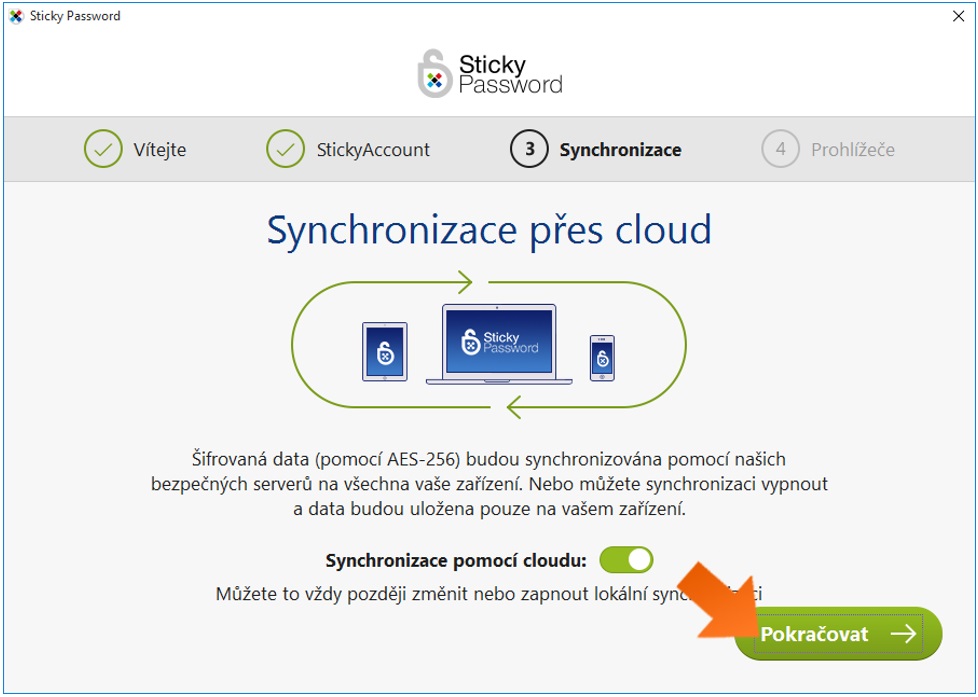 |
||
| Nyní vyberte prohlížeče, se kterými chcete Sticky Password používat. (Výběr prohlížečů můžete později kdykoliv změnit v Nastavení.) Klikněte na Pokračovat. Mějte prosím na paměti, že je nutné dokončit instalaci rozšíření v každém z vybraných prohlížečů. Jednoduše následujte instrukce v nově otevřeném okně Chrome a/nebo Firefox. Stejně tak můžete využít naše tutoriály pro Chrome, Firefox a Microsoft Edge (Chromium-based). |
||
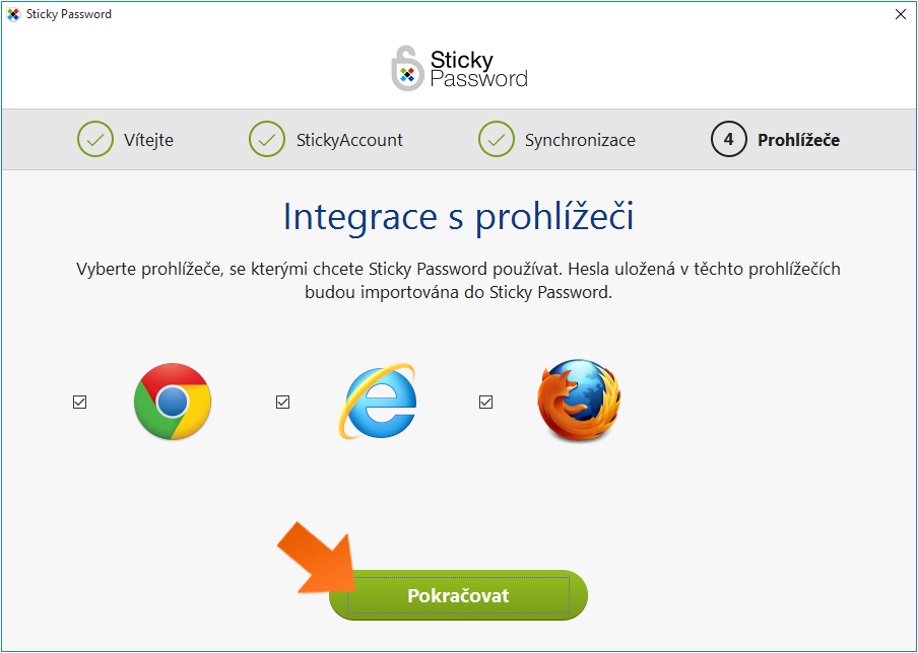 |
||
| Hotovo! Pokud se z nějakého důvodu vaše předplatné neaktivuje automaticky, klikněte na Již mám licenční klíč a vložte svůj licenční klíč, který jste obdrželi při nákupu Sticky Password. |
||
| Sticky Password najdete v oznamovací oblasti v pravém dolním rohu vaší obrazovky. Pokud ikonu Sticky Password nevidíte, klikněte na malou šipku, pomocí které zobrazíte skryté ikony. | ||
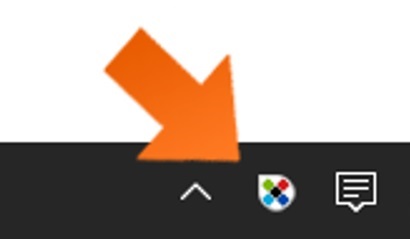 |
||







